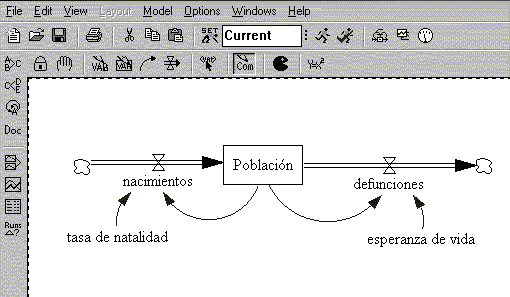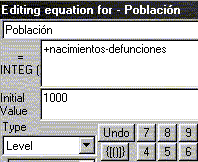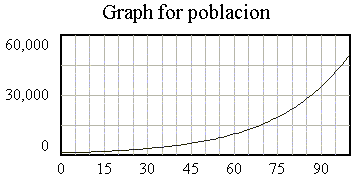Instalación del software
Pide una licencia de VENSIM PLE ® (que es gratis para uso personal y académico) al Distribuidor Oficial de Vensim, en la web https://atc-innova.com/atc_vensim_ple.htm y descaga el fichero siguiendo las instrucciones que recibirás.
Ejecuta el fichero venple32.exe, para que se instale el programa.
Pulsa sobre el icono Vensim PLE de tu Escritorio para empezar.
Creación del modelo "Población"
Sigue las instrucciones:1. En la pantalla inicial teclear File>New Model
2. Aceptar los valores por defecto de Initial time, Final time, etc. Pulsar OK
3. Dibujar el Nivel de PoblaciónPulsar el icono
. Llevar el cursor al área de dibujo (hacia el centro) y pulsar una vez.
Escribir el nombre de "Población" dentro del recuadro y pulsar Intro.
4. Dibujar los Flujos
Pulsar el icono
. Llevar el cursor al área de dibujo (a la izquierda) y pulsar una vez.
Moverlo hasta dentro del recuadro de población y pulsar. Aparece un recuadro donde hemos de teclear "nacimientos" e Intro. Repetimos estos pasos para crear el flujo "defunciones" así: colocar el cursor dentro del rectángulo que dice "población", pulsar una vez, desplazar el cursos a la derecha y pulsar otra vez. Escribir "defunciones" dentro del rectángulo e Intro.
5. Dibujar las Variables auxiliares
Pulsar el icono
. Llevar el cursor al área de dibujo (debajo de nacimientos) y pulsar una vez.
Escribir "tasa de natalidad" dentro del rectángulo e Intro. Repetirlo con "esperanza de vida" debajo de defunciones.
6. Dibujar las Relaciones (flechas)
Pulsar el icono
. Llevar el cursor al área de dibujo. Situarlo con la punta de la flecha sobre el literal "tasa de natalidad" y pulsar. Desplazarlo hasta "nacimientos" y volver a pulsar. Repetirlo con "esperanza de vida" y "defunciones". Repetirlo con "Población" y "nacimientos", y repetirlo con "Población" y defunciones.
Pinchar en el círculo que se halla en cada flecha y desplazarlo un poco para dar forma curvada a la fecha.
Ha de quedar como se muestra en la figura siguiente.
7. Ecuaciones
El software ya escribe las ecuaciones de acuerdo con el Diagrama de Flujos que le hemos dibujado. Falta completar el valor inicial en el Nivel, y las relaciones aritméticas en los flujos. A las Variables auxiliares, que tomaremos constantes, hay que asignarles un valor.
Pinchar el icono
. Se ponen en negro todos los literales.
Pinchar el literal de "Población". En la pantalla que se abre donde pone "Initial value" indicar 1000, luego hacer OK.
Pinchar el literal de "defunciones", en la nueva pantalla seleccionar en el Area de variables la de "Población", luego señalar dividir (/) y luego seleccionar "esperanza de vida". Dar OK.
Hacer lo mismo para nacimientos indicando que son la "Población" multiplicado por la "tasa de natalidad".
A la "tasa de natalidad" asignarle un valor de 0.05 y a la "esperanza de vida" de 100.
En el menú de la barra superior escoger Model > Check Model ha de aparecer Model is OK.
Ha de quedar como se muestra en la figura siguiente.
Ejecutar el modelo (Simular)
Pulsar en el icono
. Si sale cualquier mensaje decir "yes" o dar un nuevo nombre a la simulación.
Resultados
Hay varias formas de visualizar el resultado de la simulación. A la izquierda de la pantalla Pulsar el icono para ver la evolución temporal de una sóla variable:
. Para ver la evolución de un elemento hay que pulsar dos veces sobre él (con el icono de la mano seleccionado) y a continuación pulsar el icono que muestra su evolución temporal en formato gráfico o numérico.
Ha de quedar como se muestra en la figura siguiente.
Otros
Para guardar el modelo teclear File -> Save.
Para listar las ecuaciones e imprimirlas, usar el icono:
Ejemplos 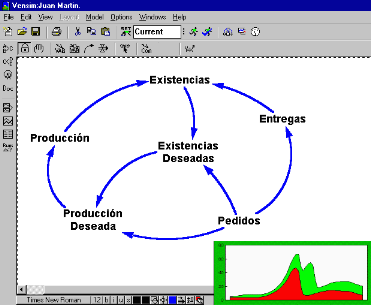
Cursos Online



.
Model learning using genetic programming under full and partial system information conditions
Structure-Oriented Behavior Tests In Model Validation.
Implementing Formal Model Analysis. s
Options In Source Code Documentation.
System Dynamics Practice In A Non-Ideal World: Modelling Defence Preparedness.
Quick and Rigorous, Strategic and Participative: 12 Ways to Improve on the Expected Tradeoffs.
Policy Optimization in Dynamic Models with Genetic Algorithms.
Is Explicit Information Important for Performance in System Dynamics?
Constructing Numerical Reference Modes from Sparse Time Series.
Lessons From Simple Stock and Flow Models.